在Excel中计算BMI(身体质量指数)的步骤如下:输入个人的身高(米)和体重(千克)数据。在空白单元格中输入公式“=体重/(身高^2)”,计算出BMI值。根据计算结果判断个人的体重状况。整个过程简单易懂,方便快捷地了解自己的健康状况。
本文目录导读:
随着人们对健康的关注度不断提高,越来越多的人开始关注自己的身体状况,BMI(Body Mass Index,身体质量指数)是衡量身体状况的重要指标之一,通过计算BMI,我们可以了解自己的体重是否在正常范围内,从而采取相应的健康措施,在Excel中计算BMI既简单又方便,本文将详细介绍如何在Excel中计算BMI。
了解BMI
BMI是根据身高和体重计算出来的指数,用于评估一个人的体重是否健康,BMI的计算公式为:体重(千克)除以身高(米)的平方,根据BMI值,可以判断一个人的体重是否超重、肥胖或偏瘦,了解BMI的计算方法和标准,有助于我们更好地使用Excel进行计算。
准备数据
在Excel中计算BMI,需要准备身高和体重的数据,打开Excel软件,创建一个新的工作表,在表格中,列出每个人的姓名、身高和体重,确保数据的准确性,以便后续计算。
计算BMI
在Excel中计算BMI的步骤如下:
1、在一个新的列中,输入“BMI”作为列标题。
2、在BMI列的下一行单元格中,输入公式“=A3/(B3^2)”,A3是体重,B3是身高,假设数据从第3行开始,根据实际情况调整行号。
3、按下回车键,即可计算出第一个人的BMI值。
4、将鼠标放在已计算出的BMI值单元格的右下角,会出现一个黑色十字,拖动黑色十字,将公式应用到整列数据,即可计算出所有人的BMI值。
分析BMI结果
在计算出所有人的BMI值后,可以对结果进行初步分析,根据BMI标准,判断每个人的体重状况,可以设置不同颜色来标识不同体重状况,如正常、超重、肥胖等,这样,可以直观地了解每个人的身体状况,并采取相应的措施。
使用图表展示结果
为了更好地展示BMI数据,可以使用Excel的图表功能,选择适当的图表类型,如柱状图、饼图等,将BMI数据可视化,通过图表,可以直观地了解整体BMI分布情况,以及各个人之间的对比情况,这对于了解整体健康状况和进行健康干预非常有帮助。
注意事项
1、在输入数据时要确保准确性,特别是身高和体重的数据。
2、在使用公式计算BMI时,注意调整行号以匹配实际数据。
3、在分析BMI结果时,要参考BMI标准进行判断,但也要结合实际情况,因为BMI并不能完全反映一个人的健康状况。
4、使用图表展示结果时,要选择适当的图表类型,以便更好地展示数据。
拓展应用
除了基本的BMI计算和分析,还可以利用Excel进行更多拓展应用,可以根据个人的年龄、性别、运动情况等因素,对BMI数据进行进一步分析,还可以将不同时间段的BMI数据进行对比,了解体重变化趋势,通过拓展应用,可以更好地了解自己的健康状况,并采取相应的措施。
本文详细介绍了如何在Excel中计算BMI,了解了BMI的概念和计算方法;准备了身高和体重的数据;通过公式计算BMI值;对结果进行分析和展示,在使用过程中,要注意数据的准确性和公式的正确性,通过Excel计算和分析BMI数据,可以更好地了解自己的健康状况,并采取相应的措施,还可以进行拓展应用,根据个人的具体情况进行分析,希望本文对您有所帮助。
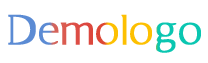
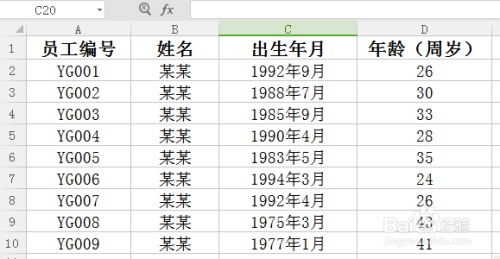
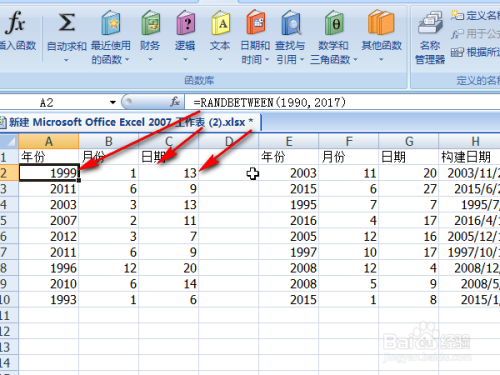
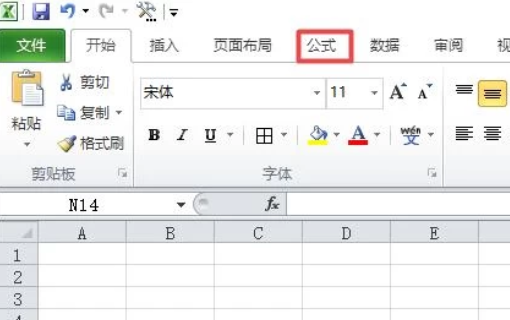
 渝ICP备19017630号
渝ICP备19017630号